Windows10系统下如何更改“非Unicode 程序的语言”【图文教程】
更新日期:2023-08-25 08:05:34
来源:转载
手机扫码继续观看

windows10是一个全新的操作系统,所以用户在使用过程中难免会碰到一些疑问。比如,一些windows10系统用户就反馈自己经常会碰到需要更改“非Unicode程序的语言”的情况,可是总是操作失败,这该怎么办呢?下面,小编就带大家看看windows10系统更改“非Unicode 程序的语言”的具体方法。
具体方法:
1、按WIN+X,打开控制面板。

2、然后选择“时钟、语言和区域”选项。
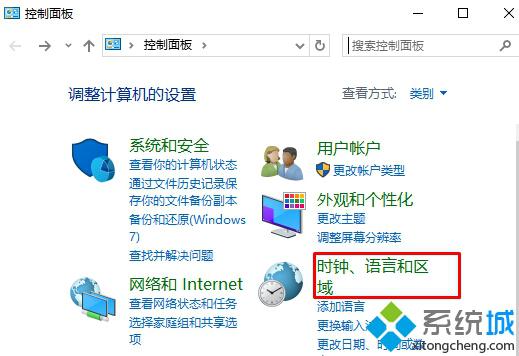
3、然后点击“更改位置”选项,如下图。
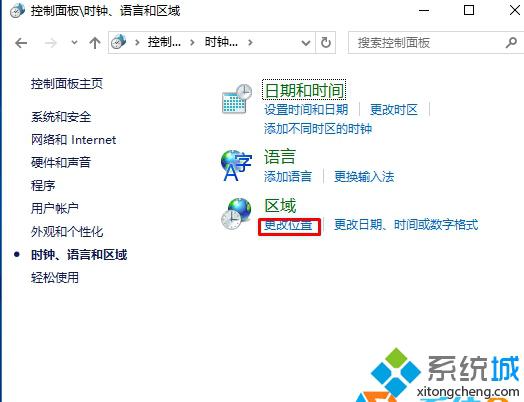
4、在区域下,切换到“管理”界面,然后点击“更改系统区域设置”按钮。

5、选择“英语(美国)”然后确定(也可以选择你自己需要的语言)。
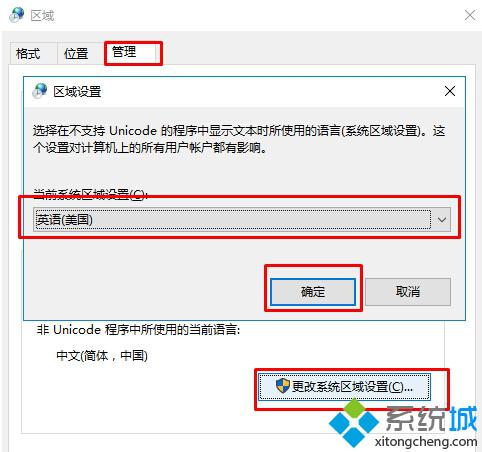
以上就是win10系统更改非Unicode程序的语言的具体方法介绍了!有需要的朋友,只要按照上述步骤一步步操作,相信很快就能修改完成!
该文章是否有帮助到您?
常见问题
- monterey12.1正式版无法检测更新详情0次
- zui13更新计划详细介绍0次
- 优麒麟u盘安装详细教程0次
- 优麒麟和银河麒麟区别详细介绍0次
- monterey屏幕镜像使用教程0次
- monterey关闭sip教程0次
- 优麒麟操作系统详细评测0次
- monterey支持多设备互动吗详情0次
- 优麒麟中文设置教程0次
- monterey和bigsur区别详细介绍0次
系统下载排行
周
月
其他人正在下载
更多
安卓下载
更多
手机上观看
![]() 扫码手机上观看
扫码手机上观看
下一个:
U盘重装视频











